Cara melumpuhkan kamera webcam terbina untuk Windows 10
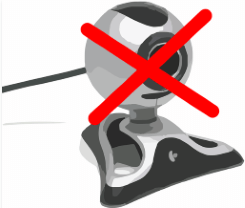
- 4404
- 557
- Marcus Kassulke
Kamera bersepadu di komputer boleh menjadi sangat berguna terutamanya jika anda menikmati menggunakan program panggilan Skype atau video yang serupa. Tetapi anda yang tidak banyak digunakan untuk kamera mungkin jengkel olehnya kerana ia didayakan secara lalai pada Windows 10. Selain itu, webcam terbina dalam pada hari ini dan mana-mana pengguna akan ditekan keras untuk mencari versi baru Windows tanpa kamera terbina. Kebimbangan keselamatan adalah alasan yang sah mengapa anda mungkin mahu melumpuhkan kamera web anda, kerana kamera web sering menjadi sasaran mudah untuk perisian hasad. Terlepas dari kemajuan teknologi yang pesat dan langkah -langkah keselamatan baru Windows 10 telah muncul, webcam tetap menjadi alat yang berkesan untuk sumber yang mencurigakan untuk menggodam sistem anda dan mengintip anda.
Anda sentiasa boleh mengambil bantuan perisian luaran untuk melumpuhkan webcam, tetapi mengapa pergi ke semua masalah itu apabila anda boleh menggunakan kaedah pengurus peranti dengan mudah?
Cukup ikuti langkah -langkah mudah ini untuk melumpuhkan kamera yang dibina untuk komputer riba/PC anda:
-
Gunakan Windows +R Kekunci Pintasan Untuk Membuka Kotak Perintah Run atau Bukanya Secara Manual dari Menu Mula.
-
Taipkan 'Devmgmt.MSC'Dalam lari dan tekan kekunci Enter.
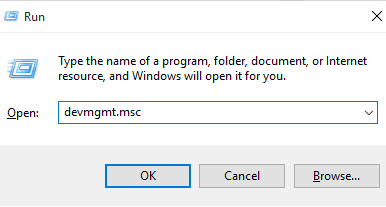
Sebagai alternatif - Hanya Cari Pengurus Peranti di Kotak Carian Windows 10 Taskbar. Klik pada Pengurus Peranti.
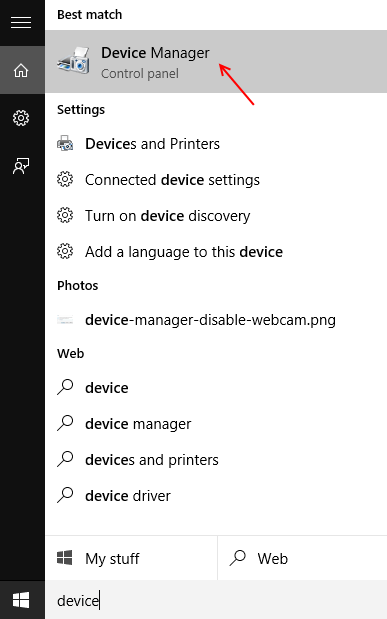
-
Dalam Pengurus Peranti, pilih 'Peranti pengimejans 'dari senarai yang diberikan.
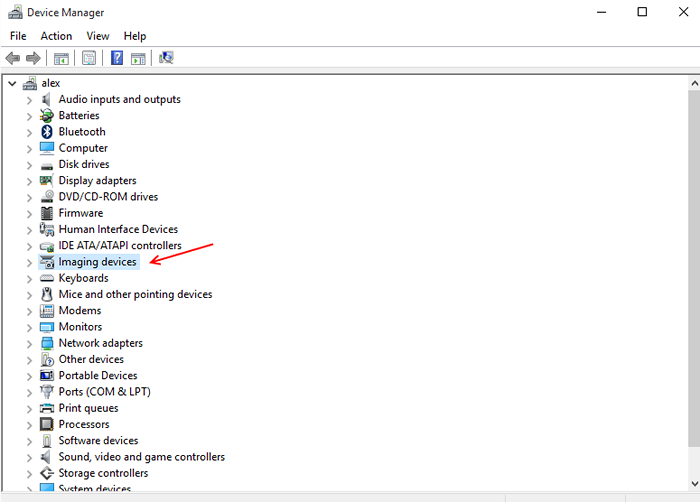
Nota: - Dalam beberapa komputer riba / PC lain dari beberapa pengeluar lain, anda mungkin mendapati ini di bawah nama yang berbeza sebagai pengganti peranti pencitraan seperti: -
Pengawal suara, video dan permainan
atau
kamera
-
Di bawah peranti pengimejan, klik kanan 'Kamera bersepadu'Pilihan dan klik pada Lumpuhkan. Anda akan mendapat mesej yang mengatakan 'melumpuhkan peranti ini akan menyebabkannya berhenti berfungsi. Adakah anda benar -benar mahu melumpuhkannya?"Klik pada ya akan melumpuhkan kamera.
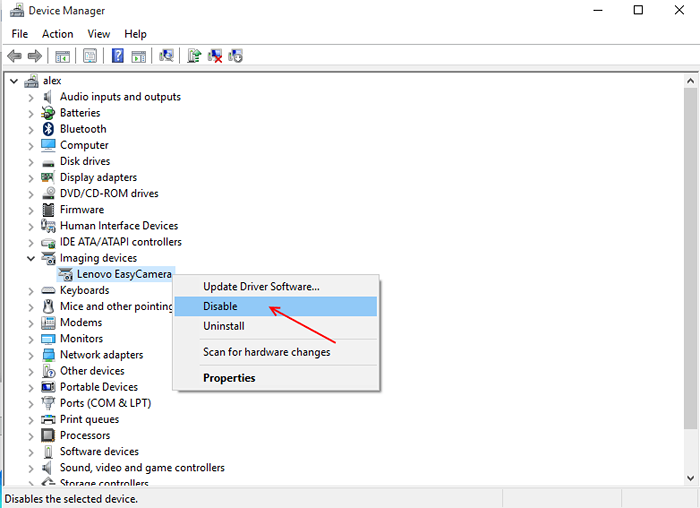
-
Sekiranya pilihan kamera tidak mengatakan kamera bersepadu, jangan keliru, nama kamera web anda akan dipaparkan di ruang itu.
Nota:- Sekiranya anda merasakan keperluan untuk menggunakan kamera web anda kemudian, ikuti langkah-langkah yang disebutkan di atas dan pilih Membolehkan Selepas mengklik kanan pada pilihan kamera.
Sekiranya anda ingin menyemak bahawa webcam terbina anda telah benar -benar dilumpuhkan, klik pada butang Mula dan navigasi ke kamera. Sekiranya anda melihat mesej 'Sambungkan ke Kamera', kamera web anda telah berjaya dilumpuhkan. Sekiranya webcam nampaknya masih berfungsi, anda mungkin telah melumpuhkan peranti lain, bukan webcam terbina, dan perlu kembali ke pengurus peranti dan pilih peranti yang betul untuk melumpuhkan.
Kaedah Pengurus Peranti akan berfungsi pada Windows 10 serta Windows 7, 8 dan 8.1.
Beberapa langkah berjaga -jaga untuk kamera web
Selain menggunakan kaedah ini, terdapat beberapa langkah berjaga -jaga keselamatan yang boleh anda ambil untuk melindungi privasi kamera anda. Contohnya, anda boleh cuba menutup kamera dengan pita legap atau kain ketika tidak digunakan. Anti-virus adalah penting jika anda menggunakan webcam anda-anti-virus yang baik mungkin tidak selalu dapat menjamin perlindungan lengkap terhadap penggodam webcam, tetapi ia boleh menyemak fail yang diterima melalui webcam dan mengeluarkan amaran jika ia mengandungi perisian hasad. Oleh itu, ia adalah ukuran yang berhemat untuk pengguna dengan kamera bersepadu di komputer mereka.
Banyak perisian pihak ketiga juga akan membantu anda dalam melumpuhkan webcam, tetapi kebanyakan pengguna lebih suka menggunakan kaedah pengurus peranti mudah, yang tidak seperti perisian luaran tidak melibatkan memuat turun apa -apa. Kaedah ini juga bodoh dan seratus peratus boleh dipercayai, menjadikannya cara terbaik untuk melumpuhkan dibina di kamera web.
- « Betulkan 'Pengguna dan Komputer Direktori Aktif Tidak Menyambungkan ke Masalah Domain'
- Cara memasang font yang dimuat turun dan nyahpasangnya di Windows 10 »

